入力ボックスのデフォルトの文字色を変更する方法
今回は、入力ボックスのデフォルトの文字色を変更する方法を紹介します。入力ボックスのデフォルトの文字色を変更する場合の注意事項を実際に見てみましょう。
html5 は、ネイティブ プレースホルダー 属性 placeholder を入力に追加します。高度なブラウザーは、この属性をサポートします。例:
Search" value=" " >
デフォルトのプレースホルダーのフォントの色はライトグレーです。このデフォルトの色を変更したい場合の解決策は次のとおりです:
input:-moz-placeholder,
textarea:-moz-placeholder {
color: #999999;
}
input:-ms-input-placeholder,
textarea:-ms-input-placeholder {
color: #999999;
}
input::-webkit-input-placeholder,
textarea::-webkit-input-placeholder {
color: #999999;
}これらの事例を読んだ後は、方法を習得したと思います。さらに興味深い内容については、php 中国語に注意してください。ウェブサイトその他関連記事!
関連記事:
HTML 要素をマークする場合のクラスと ID の違いは何ですか?
以上が入力ボックスのデフォルトの文字色を変更する方法の詳細内容です。詳細については、PHP 中国語 Web サイトの他の関連記事を参照してください。

ホットAIツール

Undresser.AI Undress
リアルなヌード写真を作成する AI 搭載アプリ

AI Clothes Remover
写真から衣服を削除するオンライン AI ツール。

Undress AI Tool
脱衣画像を無料で

Clothoff.io
AI衣類リムーバー

Video Face Swap
完全無料の AI 顔交換ツールを使用して、あらゆるビデオの顔を簡単に交換できます。

人気の記事

ホットツール

メモ帳++7.3.1
使いやすく無料のコードエディター

SublimeText3 中国語版
中国語版、とても使いやすい

ゼンドスタジオ 13.0.1
強力な PHP 統合開発環境

ドリームウィーバー CS6
ビジュアル Web 開発ツール

SublimeText3 Mac版
神レベルのコード編集ソフト(SublimeText3)

ホットトピック
 7722
7722
 15
15
 1642
1642
 14
14
 1396
1396
 52
52
 1289
1289
 25
25
 1233
1233
 29
29
 Win11 入力エクスペリエンスの無効化ガイド
Dec 27, 2023 am 11:07 AM
Win11 入力エクスペリエンスの無効化ガイド
Dec 27, 2023 am 11:07 AM
最近、多くの Win11 ユーザーは、入力エクスペリエンス ダイアログ ボックスが常にちらつき、オフにできないという問題に遭遇しています。これは実際には、Win11 のデフォルトのシステム サービスとコンポーネントが原因です。最初に関連するサービスを無効にしてから、入力体験サービス. 解決しましたので、一緒に試してみましょう。 win11で入力エクスペリエンスをオフにする方法: 最初のステップ, スタートメニューを右クリックして「タスクマネージャー」を開きます. 2番目のステップ, 「CTF Loader」、「MicrosoftIME」、および「Service Host: Textinput Management Service」の3つのプロセスを見つけます順番に、「タスクの終了」を右クリックします。「3番目のステップ、スタートメニューを開き、上部にある「サービス」を検索して開きます。4番目のステップ、その中で「Textinp」を見つけます
 pptで丸い写真とテキストを作成する方法
Mar 26, 2024 am 10:23 AM
pptで丸い写真とテキストを作成する方法
Mar 26, 2024 am 10:23 AM
まず、PPT で円を描き、テキスト ボックスを挿入してテキストの内容を入力します。最後に、テキストボックスの塗りつぶしと輪郭を「なし」に設定すれば、円形の絵と文字の制作が完了です。
![Windows 入力でハングまたはメモリ使用量の増加が発生する [修正]](https://img.php.cn/upload/article/000/887/227/170835409686241.jpg?x-oss-process=image/resize,m_fill,h_207,w_330) Windows 入力でハングまたはメモリ使用量の増加が発生する [修正]
Feb 19, 2024 pm 10:48 PM
Windows 入力でハングまたはメモリ使用量の増加が発生する [修正]
Feb 19, 2024 pm 10:48 PM
Windows 入力エクスペリエンスは、さまざまなヒューマン インターフェイス デバイスからのユーザー入力を処理する重要なシステム サービスです。システム起動時に自動的に起動し、バックグラウンドで実行されます。ただし、場合によっては、このサービスが自動的にハングしたり、メモリを過剰に占有したりして、システムのパフォーマンスが低下することがあります。したがって、システムの効率と安定性を確保するには、このプロセスをタイムリーに監視および管理することが重要です。この記事では、Windows の入力エクスペリエンスがハングしたり、メモリ使用量が高くなる問題を修正する方法を紹介します。 Windows 入力エクスペリエンス サービスにはユーザー インターフェイスがありませんが、基本的なシステム タスクと入力デバイスに関連する機能の処理に密接に関連しています。その役割は、Windows システムがユーザーによって入力されたすべての入力を理解できるようにすることです。
 Wordでテキストにドットを追加するにはどうすればよいですか?
Mar 19, 2024 pm 08:04 PM
Wordでテキストにドットを追加するにはどうすればよいですか?
Mar 19, 2024 pm 08:04 PM
日常的に Word 文書を作成するとき、特にテスト問題がある場合、文書内の特定の単語の下にドットを追加する必要があることがあります。コンテンツのこの部分を強調するために、エディターが Word でテキストにドットを追加する方法のヒントを共有します。 1. 空白の Word 文書を開きます。 2. たとえば、「テキストにドットを追加する方法」という単語の下にドットを追加します。 3. まず、マウスの左ボタンで「テキストにドットを追加する方法」という単語を選択します。将来その単語にドットを追加したい場合は、まずマウスの左ボタンを使用して単語を選択する必要があることに注意してください。 。今日はこれらの単語に点を追加するので、いくつかの単語を選択しました。これらの単語を選択して右クリックし、ポップアップ機能ボックスで [フォント] をクリックします。 4. するとこのようなものが表示されます
 Golang 画像処理: 透かしとテキストを追加する方法を学ぶ
Aug 17, 2023 am 08:41 AM
Golang 画像処理: 透かしとテキストを追加する方法を学ぶ
Aug 17, 2023 am 08:41 AM
Golang 画像処理: 透かしとテキストの引用を追加する方法を学ぶ: デジタル化とソーシャル メディアの現代において、画像処理は重要なスキルとなっています。個人使用であろうとビジネス運営であろうと、透かしやテキストの追加は一般的なニーズです。この記事では、画像処理に Golang を使用する方法を検討し、透かしとテキストを追加する方法を学びます。背景: Golang は、簡潔な構文、効率的なパフォーマンス、強力な同時実行機能で知られるオープンソース プログラミング言語です。それは多くの発展の主題となっています
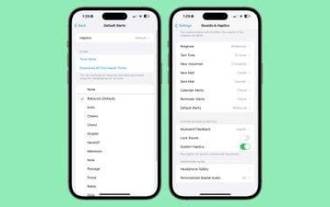 iOS 17.2: iPhoneのデフォルトの通知音を変更する方法
Dec 15, 2023 am 08:26 AM
iOS 17.2: iPhoneのデフォルトの通知音を変更する方法
Dec 15, 2023 am 08:26 AM
iOS 17.2 では、Apple は iPhone がデフォルトの通知に使用するサウンドをカスタマイズできるようにします。これは、Apple が iOS 17 で導入する「バウンス」トーンが気に入らない人にとっては朗報です。以前の iOS バージョンでは、Apple はユーザーが着信音やテキスト トーン、さらに電子メール、カレンダー、リマインダー アラートのカスタム アラート音を選択できるようにしていました。通知をスローする他のものはすべてデフォルトのサウンドを使用し、それを変更する方法はありません。その後、iOS17 では、Apple は元のデフォルトのアラート音を「トライトーン」から「リバウンド」に変更しました。多くのユーザーはこの変更を好まなかったし、新しい音が聞き取りにくくなったと考えるユーザーもいた。そのため、iOS17.2のデフォルトサウンドは、お使いのサウンドに変更されます。
 写真上のテキストを変更する方法
Aug 29, 2023 am 10:29 AM
写真上のテキストを変更する方法
Aug 29, 2023 am 10:29 AM
画像上のテキストの変更は、画像編集ソフトウェア、オンライン ツール、またはスクリーンショット ツールを使用して行うことができます。具体的な手順は次のとおりです: 1. 画像編集ソフトウェアを開き、変更する必要がある画像をインポートします; 2. テキスト ツールを選択します; 3. 画像上のテキスト領域をクリックしてテキスト ボックスを作成します; 4. テキストを入力します。 5. 画像上のテキストを削除するだけの場合は、消しゴムツールまたは選択ツールを使用してテキスト領域を選択して削除できます。
 マウスをテキストに移動して画像を表示することで、PPT スライドを設定する詳細な方法
Mar 26, 2024 pm 03:40 PM
マウスをテキストに移動して画像を表示することで、PPT スライドを設定する詳細な方法
Mar 26, 2024 pm 03:40 PM
1. まず、画像オブジェクトのカスタムアニメーションを設定します。 2. 効果をよりリアルにしたい場合は、上図のようにアニメーション効果[出現]を使用してください。画像オブジェクトのカスタム効果を設定した後、ウィンドウの右側にカスタム アニメーションの名前 (画像の [1good] など) が表示されます。次に、マウスの左ボタンを使用して小さな三角形をクリックします。写真の方向に下を向けると、以下のようなポップアップが表示されます。 図 メニューリスト。 3. 上図のメニューから[エフェクトオプション]を選択すると、図のようなポップアップが表示されます。 4. 上の図で、[タイミング]タブに切り替え、[トリガー]をクリックし、下の[次のオブジェクトがクリックされたときにエフェクトを開始する]を選択し、右側の[タイトル1:画像1]を選択します。この設定は、スライドショーを再生するときに、[図 1] 内のテキストをクリックすると、




